本文给大家带来飞书切换语言操作流程一览,希望对大家有所帮助!我们在进行办公时,可以用到飞书这款软件,这款软件可以协助我们进行一系列的办公。有的小伙伴向小编提问,该如何切换语言?下面就是小编为你带来的切换方法,你可以跟着步骤操作一下哦。
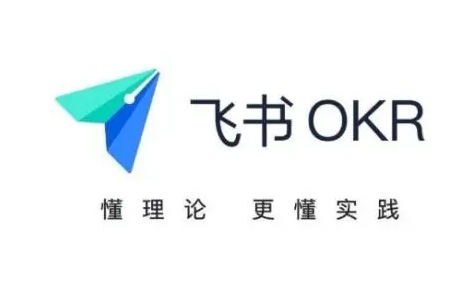
飞书切换语言操作流程一览
1、找到下方的飞书APP。
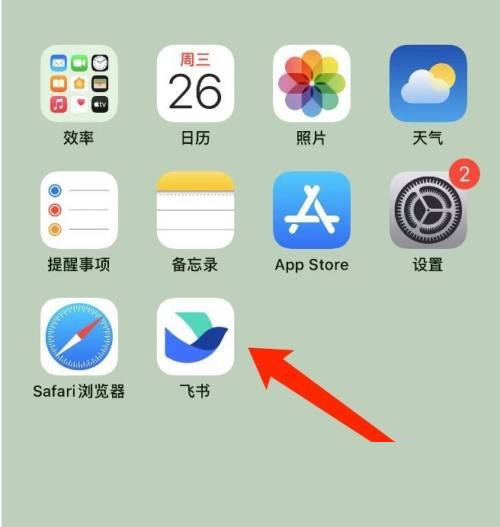
2、然后选择头像。
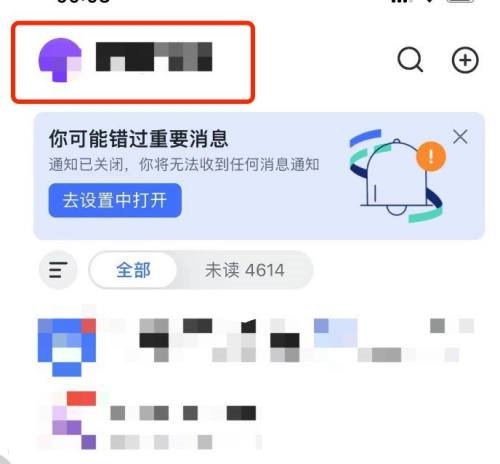
3、点击下方的设置。
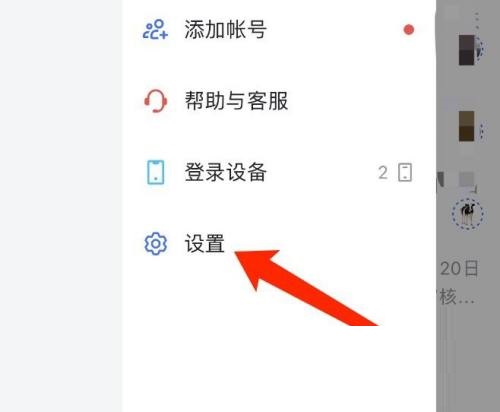
4、然后点击通用。
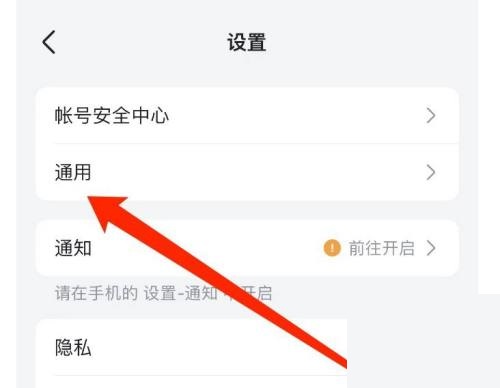
5、确认显示语言。
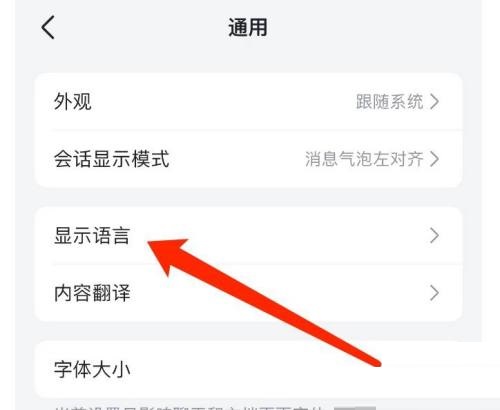
6、然后点击上方的完成就能完成设置了。
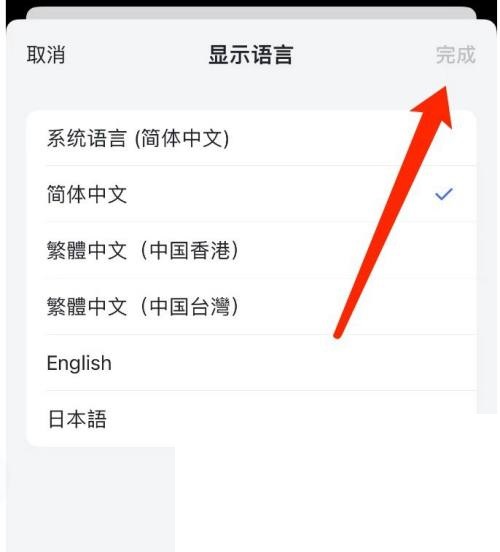
7、确认重启就可以了。
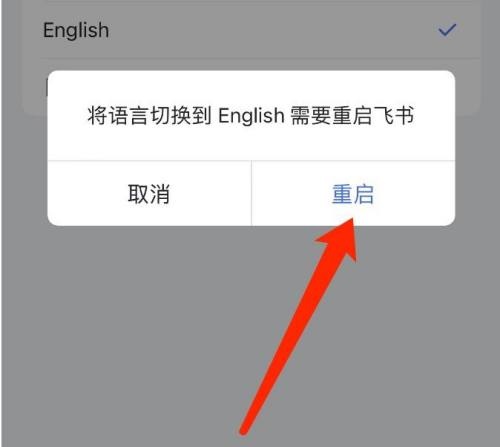
以上,就是小编带来的飞书切换语言操作流程一览的全部内容介绍啦!更多资讯攻略请关注达人家族网站下载吧!




